この記事ではワードプレスの設置に最適なサーバーのご紹介と、その契約の仕方を解説します。
こんにちは、菅原将です。
今回の記事はサーバー編です。初心者にとっては「サーバーと契約して下さい」と言われても、何がなんやらチンプンカンプンですよね?実は私も同じでした^^いくつかサーバーを渡り歩いてきて、独学でサーバーのイロハを学び、今ではほぼ一人で出来るようになったタイプです。
ただその途中、色々な遠回りをしてきています。アフィリエイトJAPANユーザー様には自分と同じような遠回りはさせたくないな…と心底思ってます。
そこで今回は推奨サーバーを一つに絞ります。
私が使っているサーバーをお伝えしますので、初心者の方はこの記事で解説しているサーバーをそのまま使うことをオススメします。
それでは早速始めましょう!
1.サーバーに必要な機能
最初にサーバーに欲しい機能をお伝えしておきます。今回ご紹介するサーバー以外にも以下の要件を満たしていれば、どのサーバーでも基本的には大丈夫です。
| ■プログラム | ■ドメイン | ■メール |
|
1.CMSクイックインストール 2.PHP 3.MySQL 4.独自CGI 5.CRON |
1.独自ドメイン対応可 2.マルチドメイン最低5個 |
1.メールアドレス無制限 2.メーリングリスト 3.迷惑メールフィルタ |
※サポートは充実している方が良いので、契約前にどんなサポートがあるのかをチェックしておきましょう。
2.アフィリエイトJAPANがオススメしているサーバーとは?
上に挙げた項目は最近のサーバーはほぼ兼ね備えているものです。しかし、稀に「CMSクイックインストール」の無いサーバーもあるので十分に注意して下さい。CMSクイックインストールが無くても、ワードプレスは設置出来ますが、あった方が確実に楽です。
そういう意味で、私はこちらのサーバーを推奨しています。
「さくらのレンタルサーバー」

私は色々なサーバーを使って来ましたが、さくらのレンタルサーバーは費用が安い上に機能が充実、表でリストアップした機能だけではなく、ユーザーをバックアップする様々な体制が敷かれています。凄くバランスの良いサーバーだと言えます。
また、注目したいのはメールサポートの対応スピードです。
以前私が契約していたサーバーはメールの返信に1日以上かかるのが普通でした。遅い時は3日かかったケースもあります。しかし、さくらサーバーは返信まで最短で1時間ということもあり、レスポンスが凄く早いです。サポートスピードが早いと安心して質問が出来ますよね。また、電話サポートもあるので緊急で困ったことが起きたらすぐに質問出来て便利です。
いくつかプランがあるのですが、アフィリエイトビジネスのスタートアップに最適なのは「スタンダードプラン」です。
3.さくらサーバーのスタンダードプラン機能詳細
以下はさくらサーバープラン別の料金一覧表です。
料金&容量
| 料金(月額) | 容量 | |
| ライト | 125円 | 5GB |
| スタンダード | 500円 | 30GB |
| プレミアム | 1,500円 | 60GB |
| ビジネス | 2,500円 | 100GB |
| ビジネスプロ | 4,500円 | 200GB |
| マネージド(専有) | 7,800円~ | 180GB~ |
※ライトには「CMSクイックインストール機能」が無いので注意。
契約するならスタンダード以上にしましょう。
スタンダードプランの機能
| DB・プログラム | ドメイン | セキュリティ | メール | サポート・運用 |
| CMSクイックインストール PHP(Ver.4/5) MySQL(Ver5.5) 独自CGI(Perl,Ruby,Python) CRON クイックインストール(独自CGI) さくらのブログ |
独自ドメイン サブドメイン マルチドメイン(20個) |
共有SSL WAF SFTP |
ウェブメール アドレス無制限 メーリングリスト10個 迷惑メールフィルタ |
電話サポート サーバーコントロールパネル アクセス解析 シェルログイン |
※色々書きましたが、使う機能はごく一部です。
■契約手順
お申込みはものすごく簡単です。以下のステップで契約出来ます。(スタンダードプランを使って解説します)
1.さくらサーバーにアクセスしてください。
「さくらのレンタルサーバー」

2.「2週間お試し無料!お申込みはこちら」ボタンをクリックします。
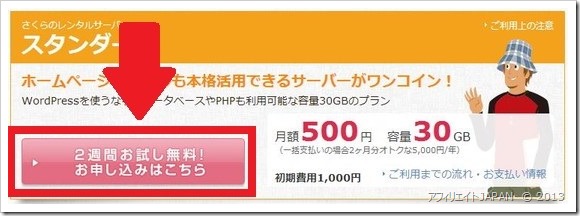
3.以下の画面で「初めて利用する」を選択します。

4.次にサービス・プランを「スタンダード」をクリックします。
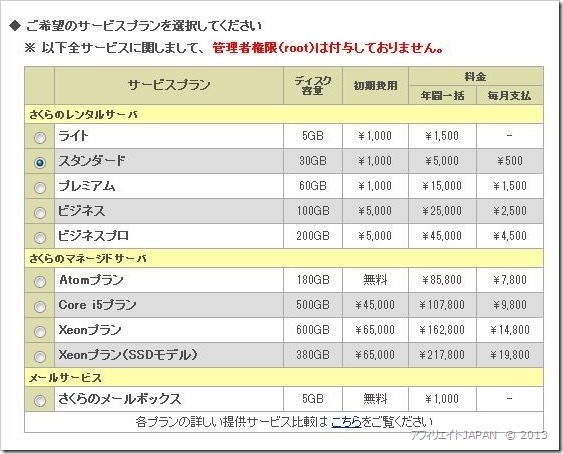
5.希望の初期ドメインを入力します。

※初期ドメインは任意で決めて頂きます。ここで決めたドメインでワードプレスを設置することも出来ますし、次回紹介する独自ドメインでワードプレスを設置することも出来ます。アフィリエイトJAPANでは後者の独自ドメインを推奨しています。
初期ドメインとは?
初期ドメインとは、サーバの登録完了時にあらかじめ付与されているドメインです。サーバの利用開始後、メールアドレスやホームページのURLとして、すぐに利用できます。
(例)初期ドメインが「example.sakura.ne.jp」の場合
ホームページのURL:http://www.example.sakura.ne.jp/
メールアドレス:****@example.sakura.ne.jp
6.以下の画面で「同意する」を選択し、「次へ」をクリックします。
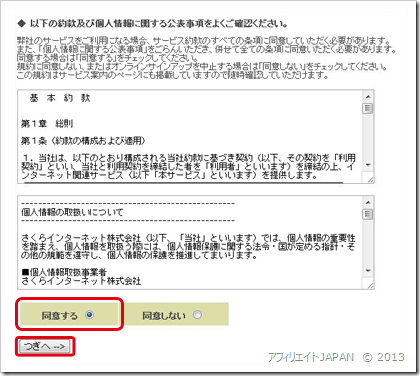
7.住所や氏名等を全て入力します。
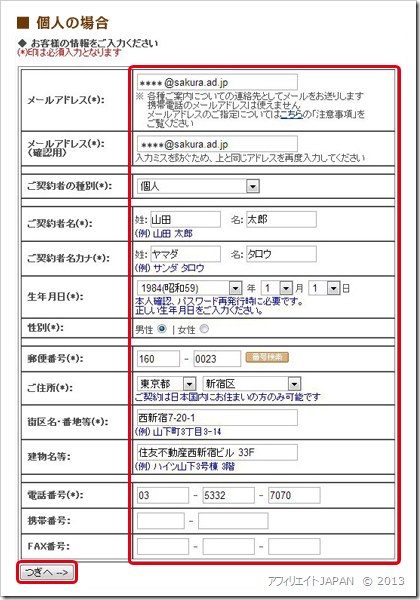
8.パスワードと秘密の質問と答えを入力し、次へをクリックします。
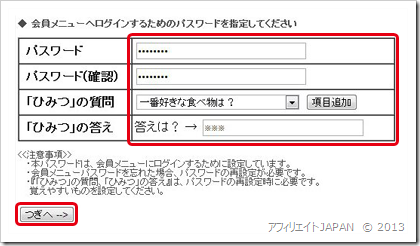
9.支払い方法を入力し「次へ」をクリックします。
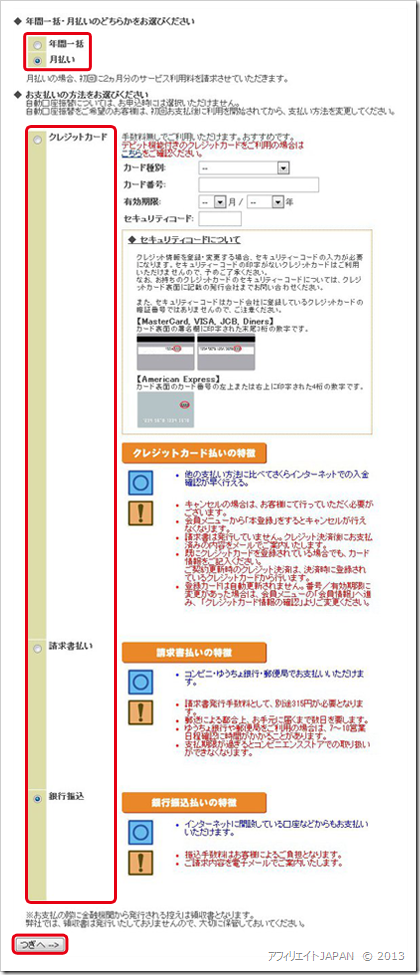
10.申し込み内容を確認し、「お申込を行う」をクリックします。
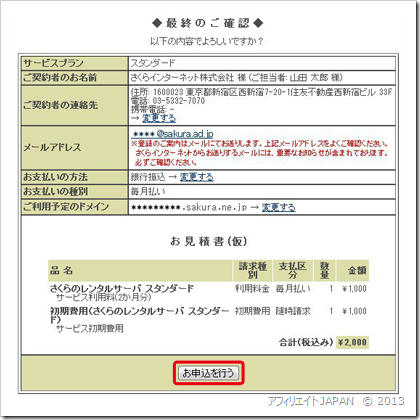
11.この画面が表示されれば申し込み完了です。
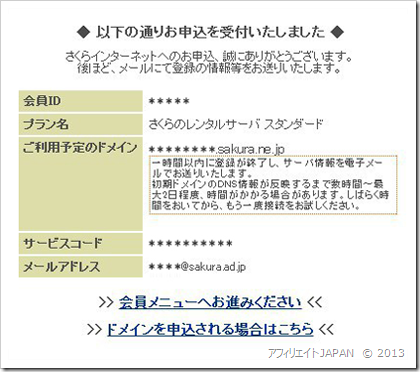
12.「仮登録完了のお知らせ」は必ず保管しておいて下さい!
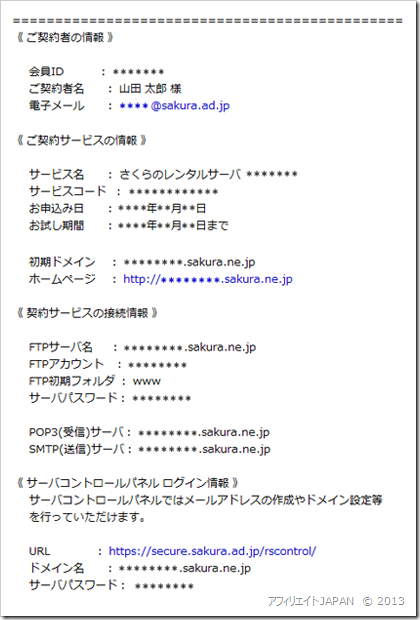
※この情報をみて、メール設定やFFFTPの設定を行うため、削除しないように保管しておきましょう。
■サービス利用料を支払い後の手続き
1.「住所確認のお知らせ」ハガキに記載されている「お知らせ番号」を確認します。
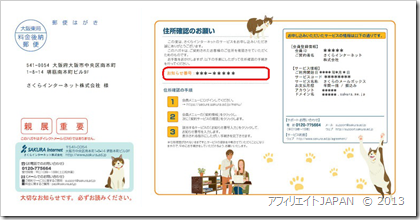
2.会員メニューにログインします。

3.「契約情報」をクリックします。

4.「契約サービスの確認」をクリックします。
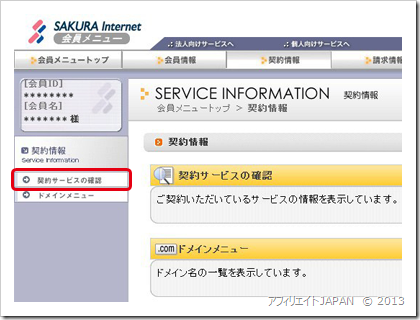
5.該当するサービスの「お知らせ番号入力」をクリックします。
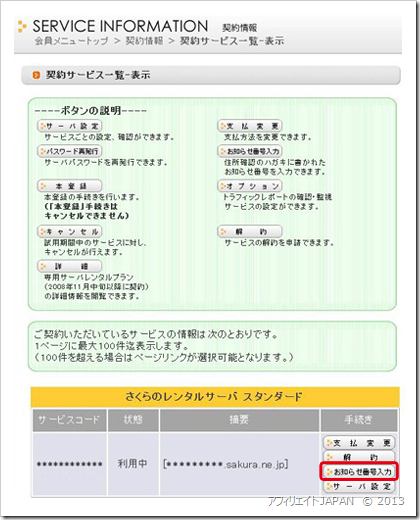
6.「住所確認のお知らせ」ハガキに記載されているお知らせ番号を入力し、「次へ」をクリックします。
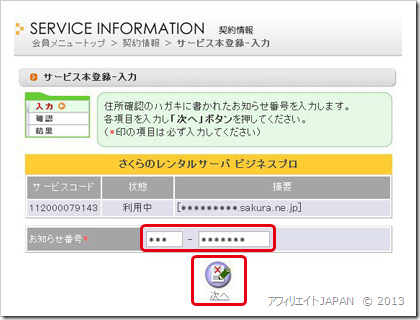
7.「決定」をクリックします。
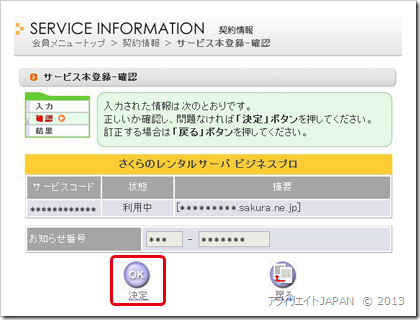
8.以下の画面が表示されれば手続き完了です。
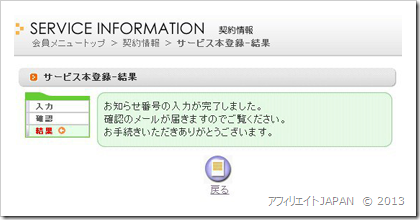
お疲れ様でした!これでサーバーの契約は終了です。
まとめ
サーバーの契約は稼げるアフィリエイターになるための第一歩です。
初心者の方はあまり深く考えずにさくらサーバーのスタンダードプランを契約することをオススメします。必要条件全て兼ね備えているサーバーですから、安心して使って下さいね。
それでは次回は「ドメイン」についてです。
ドメインが決まれば、後はワードプレスを設置するのみ。ブログ運営スタートまでもうすぐです^^引き続き頑張って行きましょう!

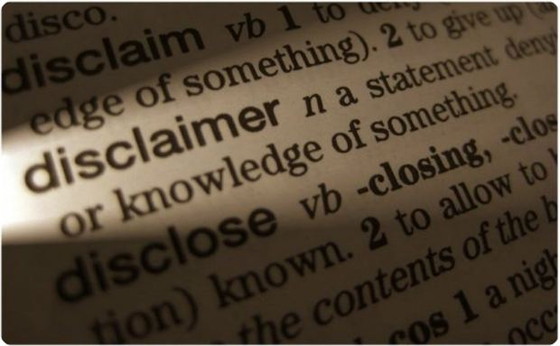
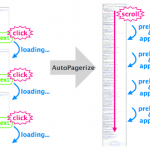

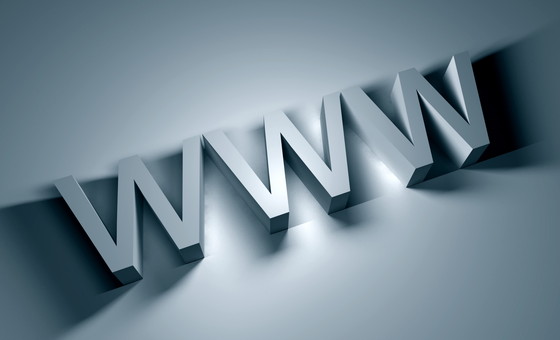
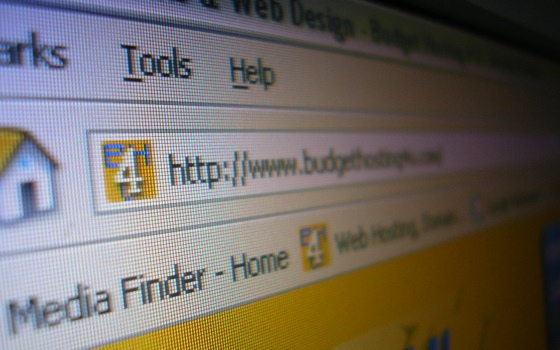

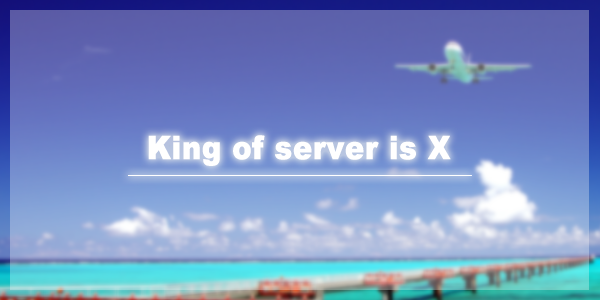



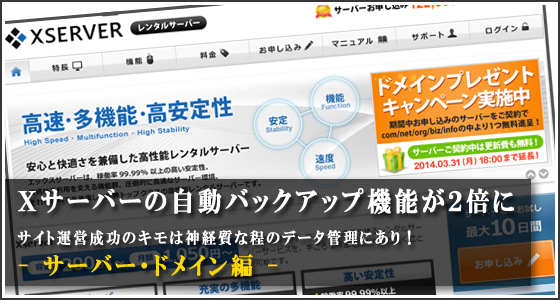












コメントを残す